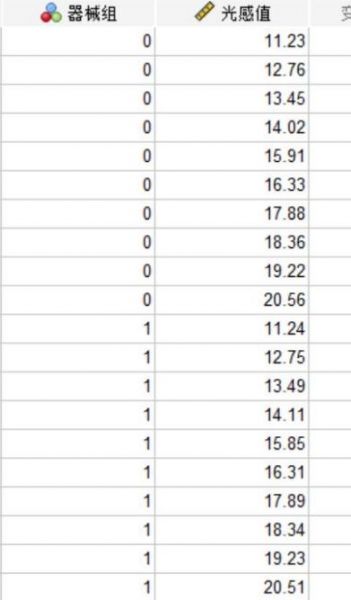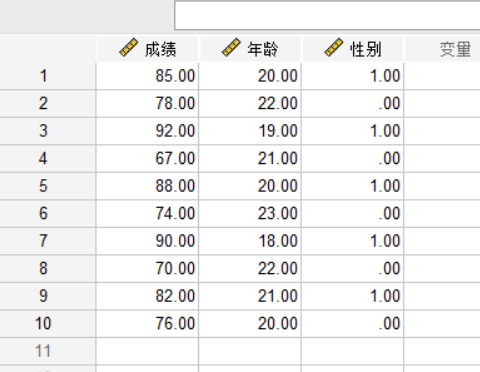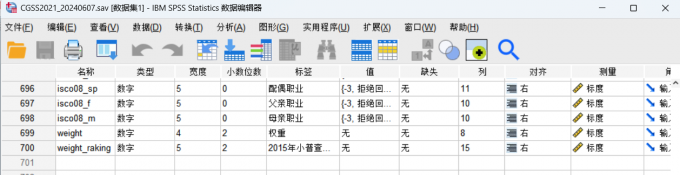- 首页
- 产品
- 下载
-
帮助中心
如何在SPSS中生成计数变量
发布时间:2021-10-20 17: 37: 23
在日常工作中,往往会遇到很多繁杂的数据需要去进行统计分析,而有的时候还需要我们在现有数据的基础上根据特定条件,统计出新的计数变量,那么遇到这一问题我们该如何在SPSS中生成计数变量?
今天小编就利用SPSS统计软件来解决这一问题,接下来就进行详细讲解。
- 生成计数变量
今天的案例以学生的英语和数学成绩为原有数据依据,通过英语、数学成绩大于80分这一条件对原有数据文件的数据进行一个统计。
启动SPSS软件,点击工具栏中的“打开数据文件”,在“打开数据”窗口打开数据文件。
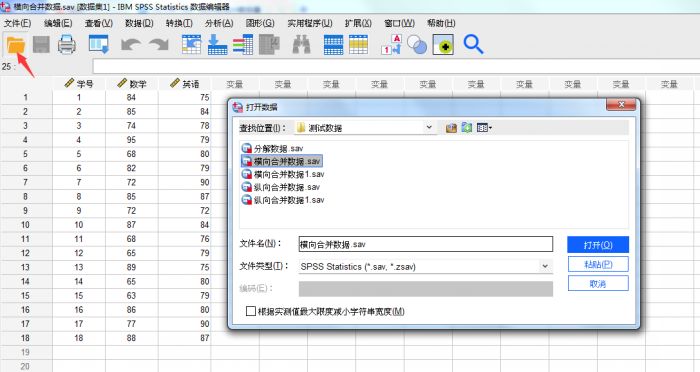
图1 打开数据文件 在数据文件的菜单栏中,单击“转换”,选择“对个案中的值进行计数”选项,会弹出“计算个案中值的出现次数”对话框。
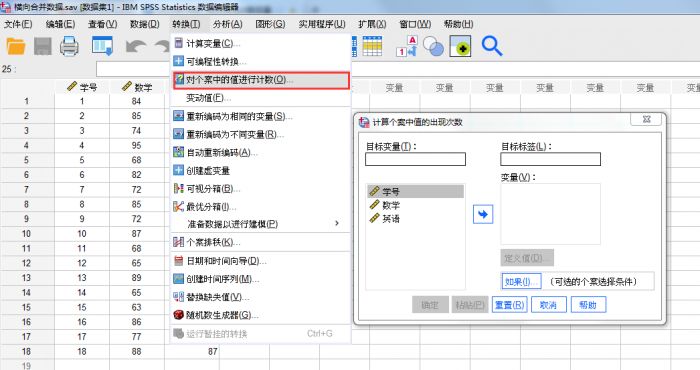
图2 “计算个案中值得出现次数”对话框 在“计算个案中值的出现次数”对话框中的“目标变量”和“目标标签”中输入变量名称和目标标签,同时将左侧的原有数据变量移动到变量框中,点击“定义值”按钮,弹出“对个案中的值进行计数:要计数的值”窗口。
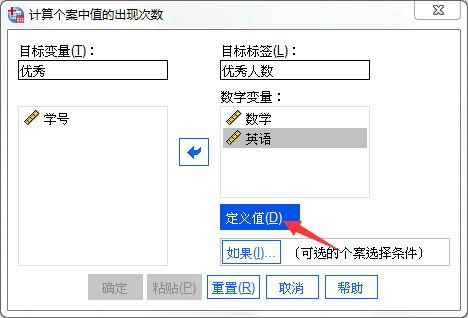
图3 计算个案中值得出现次数窗口设置 在“对个案中的值进行计数:要计数的值”窗口中需要根据数据条件要求在“值”选项框中进行选择,“值”选项框中有六种“值”可供选择。
值:选择“值”,在其输入框中输入“值”数值,SPSS系统会将其输入的数值作为要统计的值进行统计。
系统缺失:选择“系统缺失”,SPSS系统会将一个指定的值作为系统的缺失变量进行统计。
系统或用户缺失:选择“系统或用户缺失”,SPSS系统会将系统或用户指定的缺失值作为变量进行统计。
范围:选择“范围”,会激活“范围”下的两个输入框,SPSS系统会将用户输入的两个数值的范围数作为要统计的值进行统计。
范围,从最低到值:选择这一选项,SPSS系统会将负无穷到用户输入的数值之间的数值范围作为要统计的数进行统计。
范围,从值到最高:选择这一选项,SPSS系统会将用户输入的数值到正无穷之间的数值范围作为要统计的数进行统计。
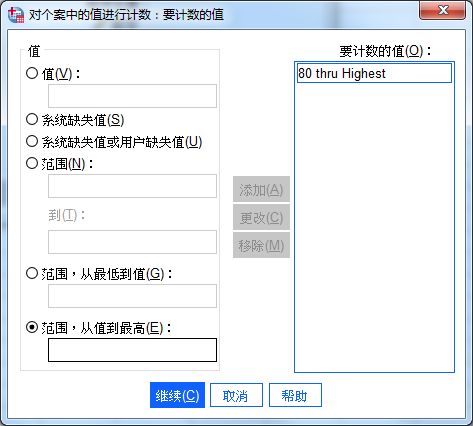
图4 对个案中的值进行计数:要计数的值窗口 完成“值”的设置后,返回“计算个案中值的出现次数”对话框,点击“确定”按钮,完成计数变量的生产。我们可以看到数据文件中生产了“优秀”计数变量,此计数变量对英语、数学成绩大于80分的进行了统计。
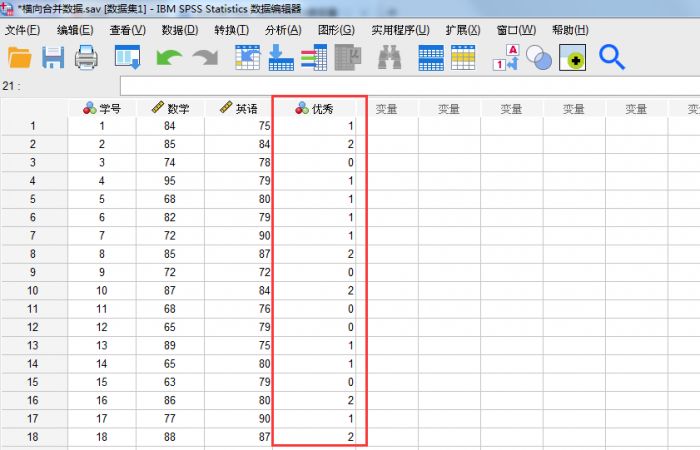
图5 生产计数变量 - 总结
综上就是如何在SPSS中生成计数变量的全过程。感兴趣的小伙伴赶紧去下载SPSS软件吧!
子楠
展开阅读全文
︾
标签:SPSS,计数变量
读者也访问过这里:热门文章SPSS数据分析显著性差异分析步骤 SPSS显著性差异分析结果怎么看数据的显著性差异分析主要有三种方法,分别是卡方检验、T检验和方差分析。这三种方法都有具体的数据要求:卡方检验是对多个类别的数据进行分析,T检验是对两组数据进行分析,方差分析是对多组数据进行检验。下面,小编具体说明一下SPSS数据分析显著性差异分析步骤,SPSS显著性差异分析结果怎么看。2022-01-07实践SPSS单因素方差分析之检验结果解读在《实践SPSS单因素方差分析之变量与检验方法设置》一文中,我们已经详细地演示了IBM SPSS Statistics单因素方差分析方法的变量选择以及相关的选项、对比设置。2021-01-11spss如何做显著性分析 spss显著性差异分析怎么标abc在统计分析中,显著性分析是分析相关因素之间是否存在显著影响关系的关键性指标,通过它可以说明分析结论是否由抽样误差引起还是实际相关的,可论证分析结果的准确性。下面大家一起来看看用spss如何做显著性分析,spss显著性差异分析怎么标abc。2022-03-14SPSS回归分析中的f值是什么 SPSS回归分析F值在什么范围合适回归分析中以R表示相关性程度的高低,以F评价回归分析是否有统计学的意义,使用IBM SPSS Statistics进行回归分析,可以非常快速的完成R,F的计算,并且给出回归曲线方程,那么,SPSS回归分析中f值是什么?SPSS回归分析F值在什么范围合适,本文结合实例向大家作简单的说明。2022-07-22SPSS多元logistic回归分析的使用技巧回归分析是数据处理中较为常用的一类方法,它可以找出数据变量之间的未知关系,得到较为符合变量关系的数学表达式,以帮助用户完成数据分析。2021-04-26SPSS相关性分析结果怎么看相关性分析是对变量或个案之间相关度的测量,在SPSS中可以选择三种方法来进行相关性分析:双变量、偏相关和距离。2021-04-23最新文章SPSS生存曲线数据怎么录入 SPSS怎么做生存曲线在数据分析的领域中,生存分析一直是一个重要的概念,它在生物医学领域有着广泛的应用。而在SPSS中录入生存曲线数据,是我们进行生存分析的第一步,也是关键的一步,生存曲线的数据与后续的数据分析有着重要的关联。SPSS软件在其中可以帮助我们快速进行数据分析和曲线绘制,接下来给大家介绍SPSS生存曲线数据怎么录入,SPSS怎么做生存曲线的具体内容。2025-11-25SPSS如何处理缺失值 SPSS数据清理与替换方法每当我们需要处理一组数据的缺失值时,就需要用到专业的数据分析软件。在数据分析软件的这个领域中,SPSS既能够帮助我们处理数据样本的缺失值,还可以针对数据的缺失值对样本进行整体替换与填补。接下来给大家介绍SPSS如何处理缺失值,SPSS数据清理与替换方法的具体内容。2025-11-25SPSS多层线性模型如何构建 SPSS多层线性模型层级变量设置每当在进行数据分析时,许多小伙伴可能都会遇到构建多层线性模型的情况。构建多层线性模型能扩大已测量的数据样本,使数据涵盖更多内容,进而更加有说服力。而在进行多层线性模型构建时,一款好用的数据分析软件是不可缺少的,这里给大家介绍我自己常用的SPSS数据分析软件,同时以它为例向大家介绍SPSS多层线性模型如何构建,SPSS多层线性模型层级变量设置的具体内容。2025-11-25SPSS怎样进行聚类分析 SPSS聚类中心不稳定怎么解决对于经常需要与数据分析打交道的小伙伴来说,想必对聚类分析这一分析操作肯定是不陌生的。聚类分析指的是收集相似的数据样本,并在相似数据样本的基础之上收集信息来进行分类,下面以SPSS为例,向大家介绍SPSS怎样进行聚类分析,SPSS聚类中心不稳定怎么解决的具体内容。2025-11-25SPSS怎么绘制柱状图 SPSS图表编辑器使用技巧由于数据分析领域经常需要庞大的数据样本,所以将数据图像化便是其中的一项重要任务。因此绘制数据分析图便成为了其中的关键操作。SPSS作为一款专业的数据分析软件,不仅可以用它来处理日常的各种数据分析内容,还能够完成数据图像的绘制和图表的编译。接下来给大家介绍SPSS怎么绘制柱状图,SPSS图表编辑器使用技巧的具体内容。2025-11-25SPSS如何做因子分析 SPSS因子载荷解释不清晰怎么办每当我们在进行数据分析的工作时,因子分析是绕不开的一个话题。它在一组数据的分析中占据了重要的位置,主要用来检验不同变量之间是否存在共性的因子,而这些因子会影响数据的变量,例如从学生的考试成绩中判断是否存在共有的数据因子,这部分共有的数据因子对学生的成绩好坏会产生影响。下面我们以一款专业的数据分析软件SPSS为例,向大家介绍SPSS如何做因子分析,SPSS因子载荷解释不清晰怎么办的具体内容。2025-11-25微信公众号
欢迎加入 SPSS 产品的大家庭,立即扫码关注,获取更多软件动态和资源福利。
读者也喜欢这些内容:
-
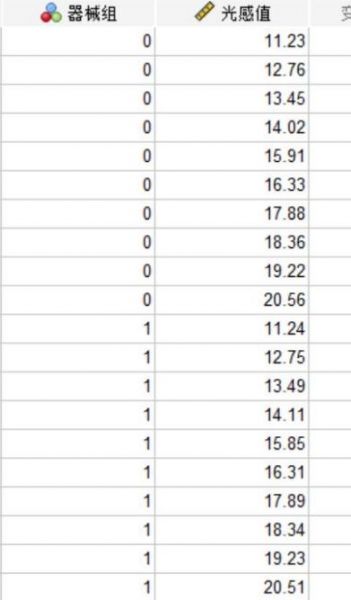
SPSS非参数秩和检验的适用范围 SPSS非参数秩和检验怎么操作
如果想要对非正态分布数据进行关系分析,推荐使用SPSS非参数检验方法展开操作,这样不仅可以判断不满足正态分布的变量之间是否存在关系,还能够清楚了解数据的秩次信息。今天,我们以SPSS非参数秩和检验的适用范围,SPSS非参数秩和检验怎么操作这两个问题为例,带大家了解一下SPSS非参数检验的知识。...
阅读全文 >
-
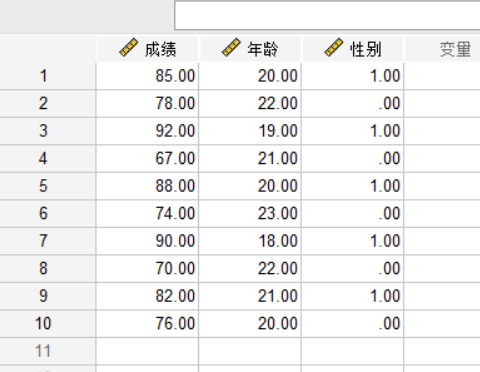
SPSS怎么选符合三个以上条件 SPSS里面怎么输入多个条件
当我们获得纷繁复杂的大量数据时,如何根据自己的需求,将合适的数据筛选出来,是进行下一步研究分析前的重要步骤。当限制条件较多时,使用SPSS可以帮助我们实现快速筛选。接下来我将为大家介绍SPSS怎么选符合三个以上条件,SPSS里面怎么输入多个条件的相关内容。...
阅读全文 >
-
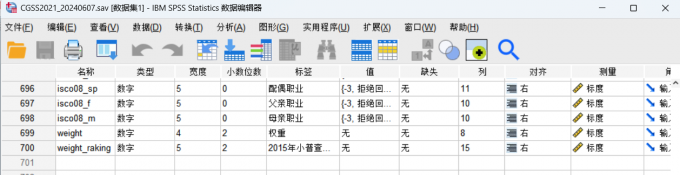
SPSS数据排序的作用 SPSS数据排序的步骤有哪些
在进行一些复杂的统计研究时,往往会有庞大的统计数据需要进行处理。因此,在进行统计分析之前,进行数据的预处理是十分必要的。其中,数据排序就是其中的一个重要环节。接下来我将为大家介绍:SPSS数据排序的作用,SPSS数据排序的步骤有哪些。...
阅读全文 >
-

SPSS变量怎么定义 SPSS变量怎么赋值
每次打开新的SPSS数据集,我都会先检查变量属性。只有正确定义变量的名称、类型、赋值等参数,才能确保接下来数据计算的准确性。变量属性的定义错误,不仅会导致分析结果出错,还会造成某些功能无法使用。有关SPSS变量怎么定义,SPSS变量怎么赋值的问题,本文将进行详细介绍。...
阅读全文 >